انضم إلى منتدى المصممين
خبرتك ضرورية للمجتمع. انضم إلينا وساهم بمعرفتك
انضم إلى المنتدى الآنشارك وتعلّم وتقدّم مع أفضل المحترفين في هذا المجال
تتضمن برمجة SpaceClaim/Discovery في Ansys استخدام نصوص برمجية لأتمتة وتخصيص العمليات الهندسية في Ansys SpaceClaim/Discovery، وهي برامج نمذجة ثلاثية الأبعاد وتحرير الهندسة. وهي تتيح للمستخدمين إنشاء الهندسة وتعديلها والتلاعب بها بكفاءة وقوة أكبر. ويمكن دمج هذه النصوص البرمجية مع Ansys Mechanical لتعزيز قوة المشروع الإجمالية من خلال تبسيط عملية إعداد الهندسة وضمان إنشاء نموذج متسق وخالٍ من الأخطاء. وبمجرد إنشاء النموذج، يمكن ربطه بسهولة بسير عمل Mechanical موجود للمساعدة في جعل نموذجك أكثر قوة!
يرجى ملاحظة أن SpaceClaim وDiscovery هما أداتان مختلفتان للتصميم بمساعدة الكمبيوتر تقدمها Ansys. Discovery هي الأداة الأحدث وتستخدم نفس الإمكانات التي توفرها SpaceClaim. تم تطوير إمكانات البرمجة النصية هذه في الأصل لـ SpaceClaim، ولكن تم دمجها أيضًا في Discovery أيضًا.
فيما يلي كيفية مساهمة نصوص SpaceClaim/Discovery في التعامل القوي مع الهندسة وكيف تكمل Ansys Mechanical:
- الأتمتة والتكرار: تعمل برمجة SpaceClaim/Discovery على أتمتة المهام المتكررة والعمليات الهندسية، مما يقلل من احتمالية حدوث أخطاء يدوية عند إنشاء أو تعديل الهندسة. تضمن هذه الأتمتة الاتساق والمتانة في عملية إنشاء الهندسة.
- التخصيص: يمكن تصميم البرامج النصية وفقًا لمتطلبات مشروع محددة، مما يسمح للمستخدمين بإنشاء أدوات مخصصة وسير عمل لمعالجة الأشكال الهندسية. يمكّن هذا التخصيص المهندسين من معالجة التحديات الهندسية المعقدة بشكل أكثر فعالية.
- المعلمة: يمكن استخدام نصوص SpaceClaim/Discovery لتحديد معلمات الميزات الهندسية، مما يجعل من الأسهل تكييف النموذج وتعديله لسيناريوهات التصميم المختلفة. تعمل هذه المعلمات على تعزيز مرونة المشروع وقوته من خلال السماح بإجراء تعديلات هندسية سريعة.
- رقابة جودة: باستخدام البرامج النصية، يمكنك فرض عمليات فحص مراقبة الجودة على الهندسة. على سبيل المثال، يمكنك التأكد من تلبية قيود أو تسامحات التصميم المحددة، مما يساهم في قوة عملية التصميم.
- التكامل مع Ansys الميكانيكية: يمكن دمج البرمجة النصية SpaceClaim/Discovery بسلاسة مع Ansys Mechanical. يسمح هذا التكامل بالتوليد التلقائي للهندسة المعقدة والمحسنة والجاهزة للتحليلات الهيكلية أو الحرارية أو غيرها. من خلال أتمتة مرحلة إعداد الهندسة، يمكنك تقليل فرص حدوث أخطاء أو تناقضات عند نقل الهندسة إلى Ansys Mechanical.
- الدراسات البارامترية: تعمل البرمجة النصية SpaceClaim/Discovery، جنبًا إلى جنب مع Ansys Mechanical، على تسهيل الدراسات البارامترية من خلال تمكين التعديل السريع للهندسة وتقييم بدائل التصميم المختلفة. تعتبر هذه القدرة ذات قيمة لتحسين التصميمات وضمان الأداء القوي في ظل ظروف مختلفة.
من المهم معرفة أن البرمجة النصية لـ SpaceClaim/Discovery تعتمد على IronPython. ولذلك، فهو متوافق مع وحدات IronPython. ومع ذلك، ليس من الضروري أن تكون خبيرًا في لغة Python قبل البدء في البرمجة النصية لـ SpaceClaim/Discovery! ويرجع ذلك إلى ميزة “السجل” الموجودة داخل أداة البرمجة النصية. تتيح لك ميزة “السجل” تسجيل إجراءات معينة يتم إكمالها من داخل واجهة المستخدم الرسومية. على سبيل المثال، إذا كنت تريد رسم مستطيل وبثقه على المستوى XY، فإن المسجل، إذا تم تشغيله، سيقوم تلقائيًا بكتابة الأوامر الخاصة بهذه الإجراءات في المحرر! يعد هذا مفيدًا لفهم أشياء مثل منطق التحديد والعمليات وما إلى ذلك. ويمكن أيضًا تحرير هذه الأوامر المسجلة للمساعدة في جعل البرنامج النصي الخاص بك أكثر قوة. قبل ضبط البرنامج النصي المسجل، يوصى بمراجعة أساسيات Python لمساعدتك على فهم سير العمل. تم إدراج بعض الأساسيات في الصور أدناه، ولكن سيتم توفير المزيد من المواد المرجعية في نهاية هذه المدونة للمساعدة في البدء!
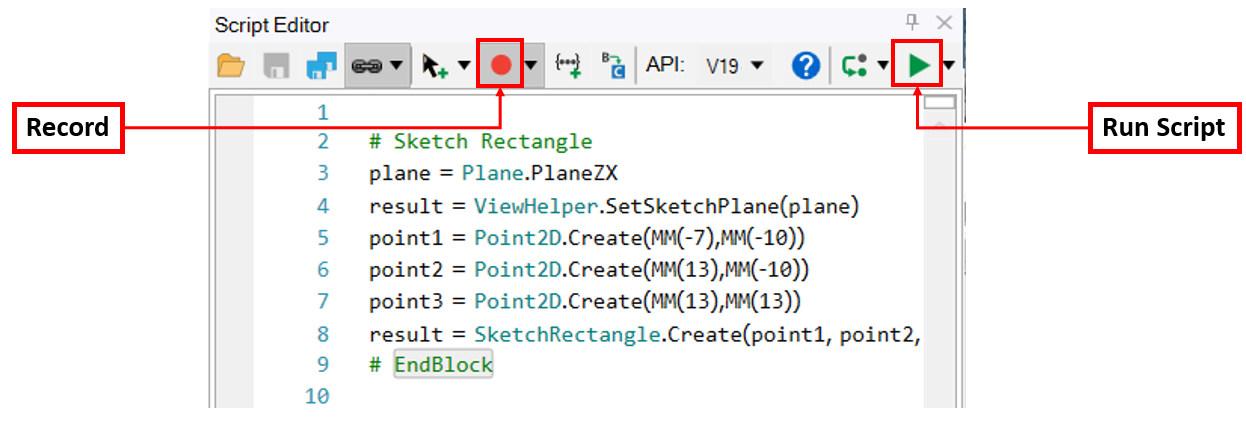
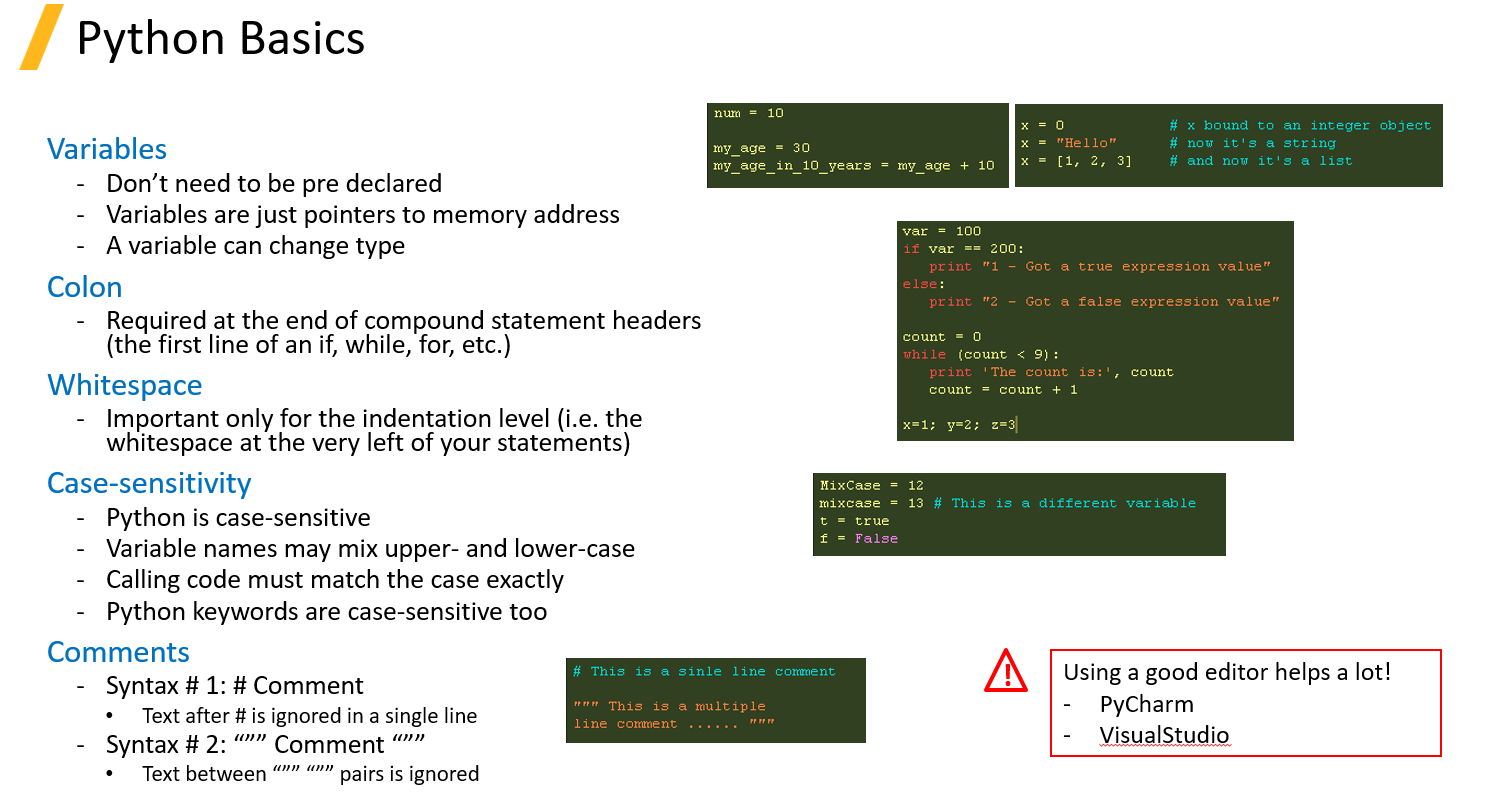
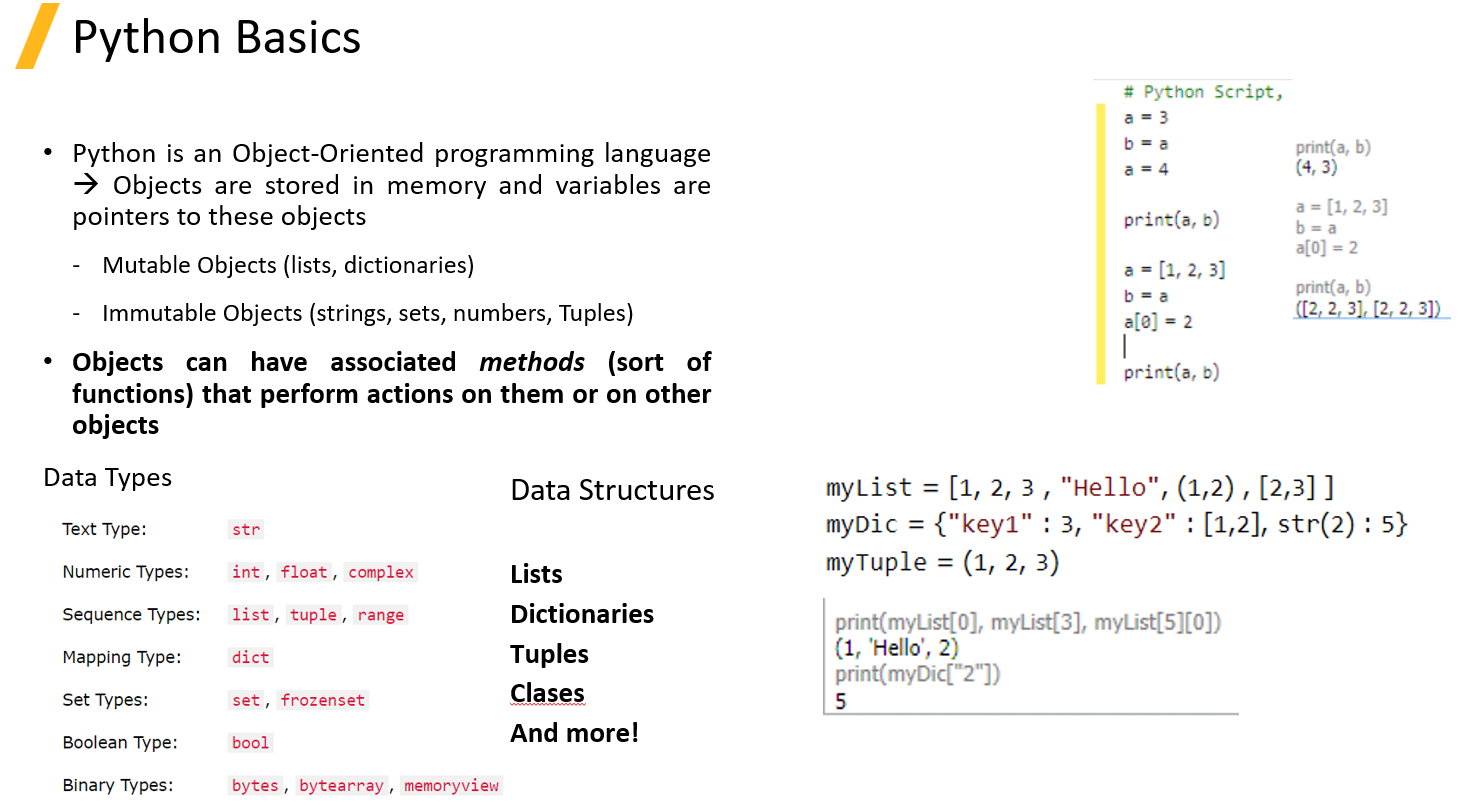
هناك 3 طرق لتحديد الكيانات في البرمجة النصية لـ SpaceClaim/Discovery.
- متغير ذكي (افتراضي)
- يجمع بين الطرق الأخرى لجعل التحديدات تستمر بشكل أفضل عند تشغيل البرامج النصية
- يخزن معلومات أكثر من أي نوع آخر وهو أكثر قوة في مطابقة الكيان المحدد أثناء تغييرات الشكل الهندسي
- لاستخدام المتغيرات الذكية، يجب حفظ البرنامج النصي كملف .scscript (وليس ملف .py). المتغيرات الذكية هي كائنات تم إنشاؤها في الخلفية وتحتوي على الكثير من البيانات الوصفية حول العنصر المحدد. ثم يتم حفظ هذه البيانات في ملف .scscript، ولكنها تضيع في ملف .py
- مثال: اختيار.إنشاء(الوجه1)
- الفهرس (تسلسل الجسم/الأطفال) -> الخيار المفضل
- الفهرس الداخلي لكل كيان محدد.
- مثال: Selection.Create(GetRootPart().Bodies[0].الوجوه[3])
- راي (على أساس الموقع)
- نقطة إطلاق الشعاع الداخلي واتجاهه. يمكن أن يكون مفيدًا عند العمل مع ملفات STL.
- مثال: Selection.Create(RayFire.Fire(Point.Create(MM(230)،MM(260)،MM(407)))،Direction.Create(-0.4,-0.5,-0.75)، 0.0001,0.0005([1])
يتم استخدام جميع الأمثلة أعلاه لتحديد السطح البسيط أدناه.
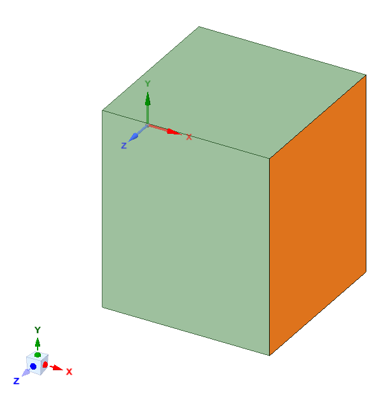
بمجرد إنشاء نموذج CAD الخاص بك باستخدام البرنامج النصي الخاص بك، ستحتاج إلى استيراده إلى Mechanical. عند القيام بذلك، قد تصبح العديد من شروط الحدود وعناصر التحكم في الشبكة غير صالحة مع تغير الهندسة. لتجنب ذلك، يمكننا الاستفادة من قوة استخدام التحديدات المسماة. لأي شخص غير مألوف، فإن التحديد المسمى هو مجموعة محددة من الكيانات (مثل العقد أو العناصر أو الأسطح) داخل نموذج العناصر المحدودة، مع تعيين اسم محدد للرجوع إليها بسهولة وتطبيق الشروط أو الأحمال الحدودية. في Mechanical، يمكن تعريفها بطريقتين: عن طريق تحديد الكيانات التي ترغب في إنشاء تحديد مسمى لها يدويًا، أو باستخدام وظيفة ورقة العمل. لاستخدام ورقة العمل، أدخل تحديدًا مسمىًا وقم بتغيير “طريقة النطاق” في التفاصيل من “الهندسة” إلى “ورقة العمل”.
بمجرد تغيير الخيار إلى ورقة عمل، ستحتاج إلى الانتقال إلى قسم ورقة العمل لإدخال معايير التحديد. يمكن استخدام معايير التحديد لتحديد الكيان الذي ترغب في تحديده (الوجوه والأجسام والحواف وما إلى ذلك). يمكن تصفية هذه الكيانات حسب الحجم والموقع والمسافة ومعايير أخرى. يمكنك أيضًا الجمع بين معايير مختلفة للمساعدة في تضمين (أو استبعاد) كيانات أخرى. في المثال أدناه، استخدمت معيار الحجم لتحديد السطح العلوي للأسطوانة كما هو موضح أدناه. ومع ذلك، فإن معيار الحجم في حد ذاته سيحدد كلًا من السطح العلوي والسفلي، نظرًا لأنهما بنفس الحجم. لإزالة السطح السفلي من التحديد، قمت أيضًا بتضمين وظيفة “إزالة” في ورقة العمل لإزالة جميع الوجوه الموجودة أسفل Y=1 مم (لاحظ أن سطح الأسطوانة السفلي يقع على Y=0 مم). مع تحديد كلا المعيارين، أتمكن من تحسين تحديدي ليشمل السطح العلوي فقط كما هو موضح أدناه. الفكرة هنا هي أنه إذا كنت تتوقع وجود ميزات مختلفة ضمن نطاق معين من الأحجام والأشكال، فيمكننا مراعاة هذه الأشياء هنا في تعريف الاختيار المسمى الخاص بنا. بهذه الطريقة، عندما يتم تعديل نموذجنا باستخدام البرنامج النصي SpaceClaim/Discovery الخاص بنا، سيتم تحديد نفس الكيانات بين كل تكرار.
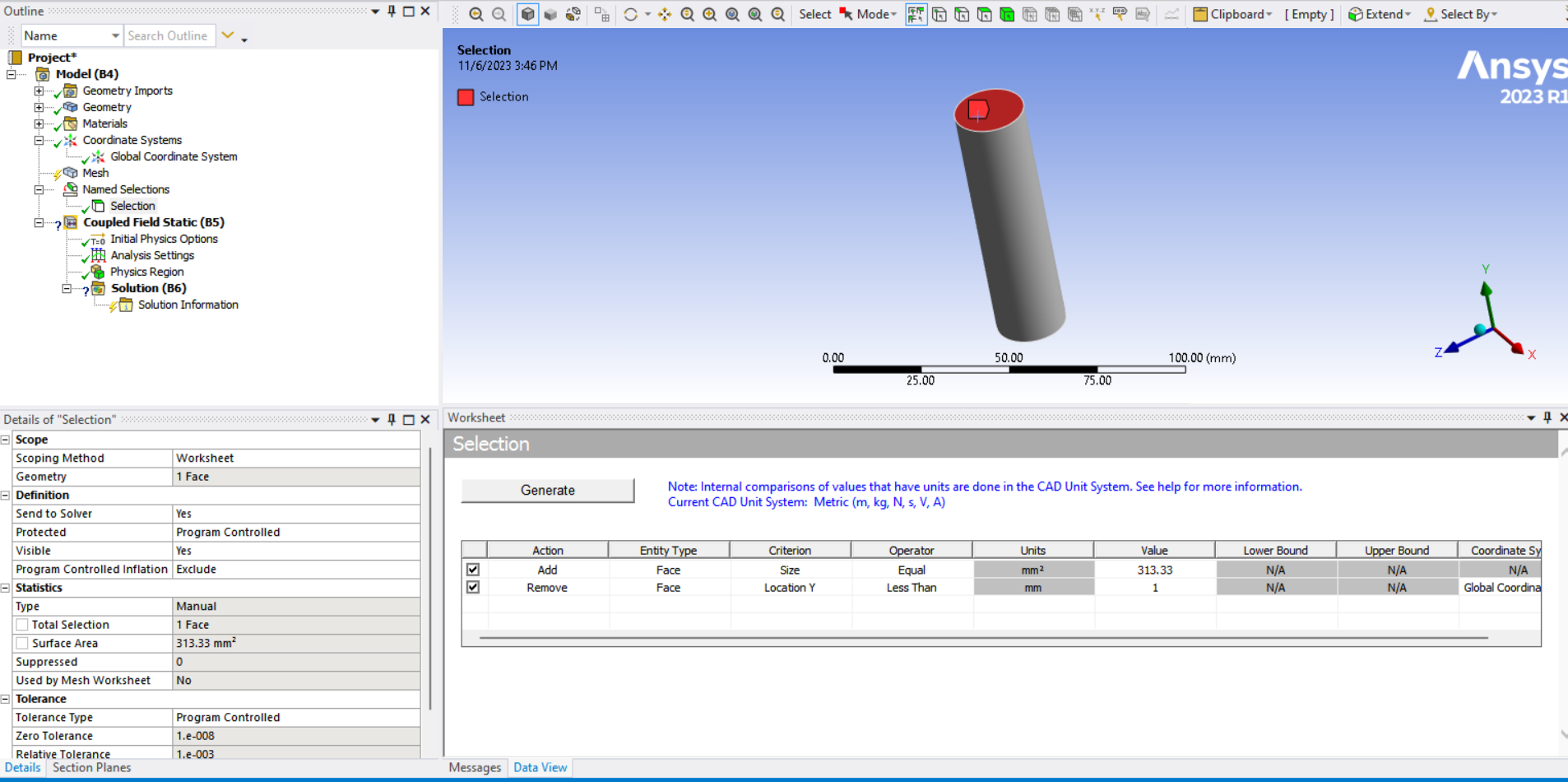
بمجرد إنشاء جميع التحديدات المسماة، يمكنني استخدامها لتحديد شروط الحدود وعناصر التحكم في الشبكة بدلاً من استخدام معايير التحديد اليدوية. للقيام بذلك، يمكنك الانتقال إلى “طريقة النطاق” لشروط الحدود أو عناصر التحكم في الشبكة، وتغييرها إلى “التحديد المسمى”. بعد ذلك، تحتاج إلى اختيار التحديد المسمى الذي سيتم تطبيقه على كل شرط حدودي. نظرًا لأن التحديدات المسماة لدينا قد تم ضبطها لتشمل جميع الأحجام والأشكال المختلفة لنموذجنا، فسيتم تحديثها تلقائيًا في كل مرة بناءً على المعايير التي حددناها. بمجرد تحديثها، سيتم أيضًا تطبيق هذه التحديدات المسماة تلقائيًا على شروط الحدود لدينا! هذا يعني أنه لا يتعين علينا قضاء الوقت في إعادة تحديد كل شيء في كل مرة نضبط فيها هندستنا. بمجرد تحديث النموذج، ستحتاج ببساطة إلى التأكد من صحة تعريف المواد لنموذج CAD الخاص بك، ثم قم بالتشغيل!
يمكنك العثور على مثال أكثر تفصيلاً لهذه العملية على قناتنا على YouTube (انظر أدناه).
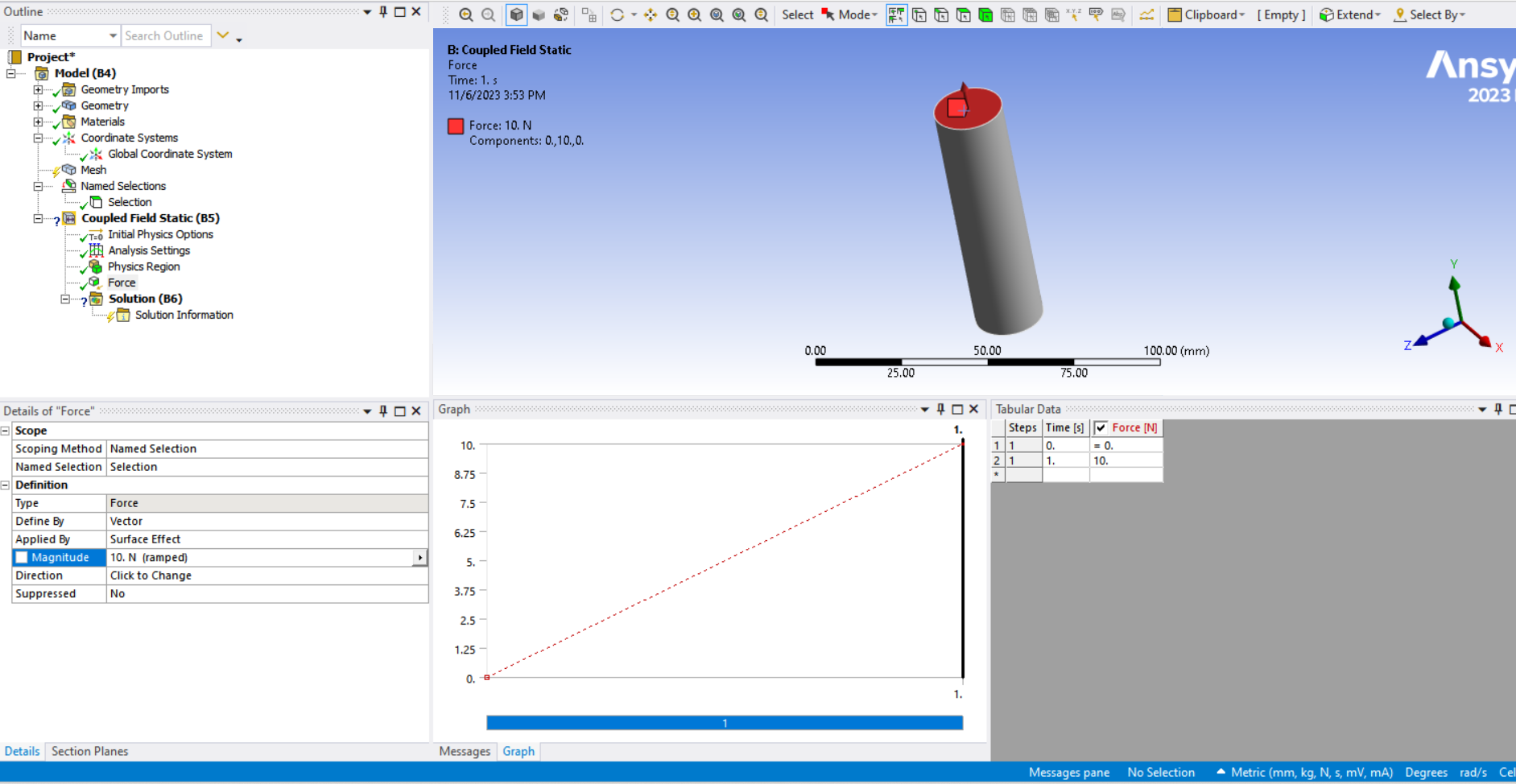
http://www.python.org/
– تحميل بايثون بجميع صيغها
– البرنامج التعليمي والتوثيق
https://github.com/IronLanguages/iron…
– استوديو IronPython هو برنامج Microsoft SDK مجاني يسمح لك بإدارة مشاريعك وتطويرها باستخدام نماذج Windows الأصلية
http://www.tutorialspoint.com/python/…
كتاب مجاني – http://greenteapress.com/thinkpython/…
كتب موصى بها
– تعلم بايثون بواسطة مارك لوتز وديفيد آشر
– مرجع Python Pocket من تأليف مارك لوتز
– استخدام IronPython بواسطة مايكل جي فورد وكريستيان مويرهيد – للأشخاص الذين يرغبون في استخدام Iron python للاستفادة من إطار عمل .NET
انضم إلى منتدى المصممين
خبرتك ضرورية للمجتمع. انضم إلينا وساهم بمعرفتك
انضم إلى المنتدى الآنشارك وتعلّم وتقدّم مع أفضل المحترفين في هذا المجال

